Annuncio pubblicitario
Twitch potrebbe essere il centro dell'universo quando si tratta di giocare in streaming dal vivo, ma la creazione di un flusso può essere un po 'intimidatorio Come eseguire lo streaming live delle sessioni di gioco utilizzando il software Open BroadcasterGli streaming live sono diventati di gran moda nel mondo dei giochi e con Open Broadcaster Software puoi partecipare alle tue sessioni di streaming per farle guardare al mondo. Leggi di più . Devi scaricare e configurare il software di streaming, decidere come organizzare le finestre di trasmissione e altro ancora.
Se hai avuto paura di iniziare il gameplay in streaming, la trasmissione potrebbe essere la utile funzione Steam 8 funzionalità di Steam che non sapevi di avereProbabilmente pensi di sapere come usare Steam abbastanza bene. Come con qualsiasi software, ci sono funzionalità che usi tutti i giorni e quelle che non sai di avere fino a quando non guardi. Leggi di più stavate aspettando. Continua a leggere per vedere come puoi trovare i flussi e crearne uno tuo!
Dove visualizzare gli stream
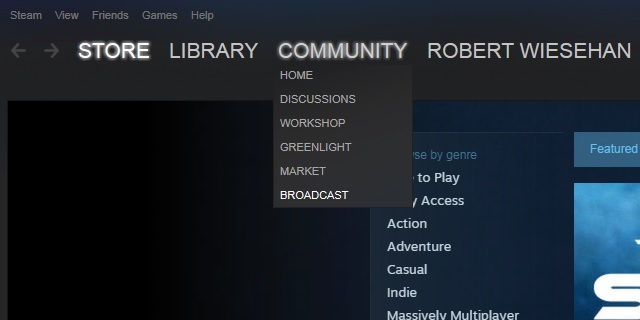
Se stai solo cercando tutti gli stream attualmente in diretta su Steam, tutto ciò che devi fare è fare clic sul link Trasmissione sotto il menu a discesa Community nella parte superiore della finestra.

Se desideri vedere gli stream solo per un gioco specifico, ti consigliamo di viaggiare nell'hub della comunità di quel gioco. Puoi raggiungere l'hub di qualsiasi gioco dalla sua pagina Store o dalla sua voce nella tua Libreria se lo possiedi. Una volta arrivato lì, il pulsante Trasmissioni sarà vicino alla parte superiore della pagina.
L'esperienza visiva
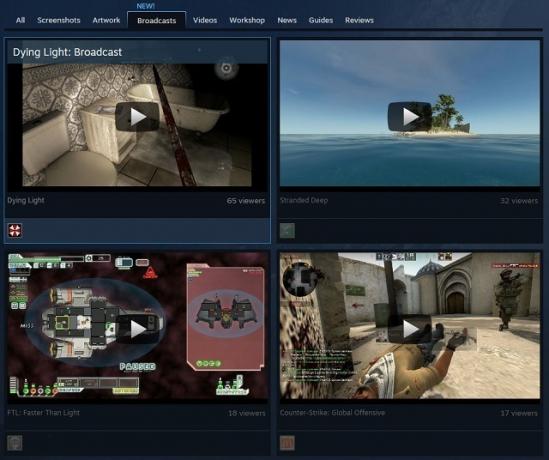
Le trasmissioni in diretta sono organizzate in modo tale che quelle più popolari siano elencate per prime. Dai un'occhiata alle tue opzioni e vedi se ti piace qualcosa, oppure cerca un gioco specifico o un utente Steam nella parte superiore della pagina.
Sfortunatamente, il sistema non ha ancora tag per annotare la lingua madre dell'emittente, quindi per ora, potresti imbatterti in uno o due stream in una lingua che non capisci.
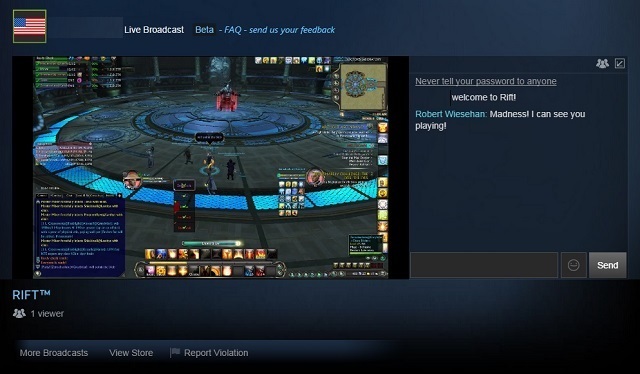
Dopo aver selezionato uno stream, troverai un layout che ti sarà molto familiare se hai mai visto stream su Twitch o un servizio simile. La finestra di chat sulla destra ti consente di chattare con l'emittente e gli altri spettatori.
Nella mia esperienza, il ritardo tra l'invio di un messaggio e l'ascolto della notifica arriva alla fine dell'emittente era da qualche parte circa 10-12 secondi, ma ciò potrebbe differire in base a una serie di variabili come velocità di connessione e traffico. Tieni presente che ciò non è dovuto al fatto che i messaggi impiegano più tempo ad arrivare, ma piuttosto a causa del ritardo nella trasmissione che ti raggiunge, lo spettatore.
Impostazione della trasmissione
Se pensi di voler fare un tuffo nella trasmissione, assicurati di modificare le impostazioni prima di andare in diretta in modo da non incappare in sorprese. Il percorso delle impostazioni di trasmissione è il seguente:
Steam> Impostazioni> Trasmissione
Ecco un breve tour di ciò che puoi personalizzare.
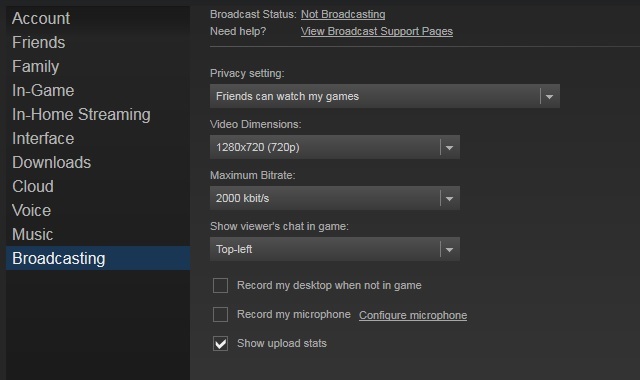
Impostazioni sulla privacy - Decidi se vuoi bloccare completamente la trasmissione, approvare le richieste di visualizzazione individualmente, aprire il tuo gameplay a tutti gli amici o trasmettere al pubblico. Tieni presente che se scegli una delle ultime due, le persone potrebbero accedere a tutto ciò che avvii su Steam, anche se riceverai una notifica al loro arrivo.
Dimensioni video - La risoluzione della trasmissione in uscita. Maggiore è l'impostazione, più nitida sarà l'immagine, ma attenzione alla prossima opzione.
Bitrate massimo – Bitrate può fare riferimento a una serie di cose, a seconda del contesto Che cos'è il bitrate e perché è importante? [MakeUseOf Explains]Con la tecnologia di oggi, possiamo aspettarci elevate quantità di velocità e qualità con tutto ciò che facciamo sui nostri computer, smartphone e altri gadget recenti. Tuttavia, mentre questo aumento di velocità e qualità ... Leggi di più . Qui, determina la velocità massima alla quale verrà caricata la tua trasmissione. Se lo si imposta su un valore troppo basso per la risoluzione scelta in precedenza, gli spettatori potrebbero vedere fotogrammi rilasciati e altre interruzioni. Il tuo provider di servizi Internet potrebbe inoltre applicare una velocità di upload massima sul tuo servizio.
Se non sei sicuro di cosa scegliere, prova a soddisfare queste tariffe al minimo assoluto. Se riesci a superarli di un passo o due, tanto meglio.
1080p - 3000 kbit / s
720p - 1500 kbit / s
480p - 1000 kbit / s
360p - 750 kbit / s
Mostra la chat del visualizzatore - Questo determina quale angolo dello schermo mostrerà i messaggi dei tuoi spettatori, supponendo che tu non disattivi completamente la funzione. I messaggi vengono visualizzati solo brevemente, quindi se li perdi, dovrai recuperare il tuo overlay Steam. La sovrapposizione è associata a (Maiusc + Tab) per impostazione predefinita.
Registra desktop - Se selezionato, Steam trasmetterà il tuo desktop se esci dalla modalità a schermo intero o riduci al minimo il gioco. Se deselezionato, Steam visualizzerà un'immagine segnaposto, mantenendo il desktop privato.
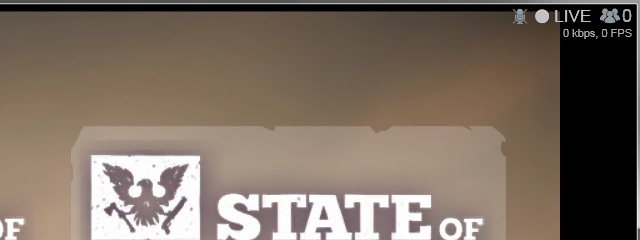
Registra il mio microfono - Se questa opzione è selezionata, sarai in grado di parlare direttamente con i tuoi spettatori invece di riscriverli. Una piccola icona del microfono dall'indicatore di stato LIVE ti ricorderà che le persone possono sentirti. Ricorda il ritardo sopra menzionato.
Vedi Carica statistiche - Come si dice, questo ti consente di vedere le tue statistiche di upload. Queste informazioni possono aiutarti a risolvere i problemi della tua trasmissione.
Mostra sempre lo stato live - Questa opzione appare solo se rendi pubbliche le tue trasmissioni a tutti gli utenti. Lasciandolo selezionato, viene sempre visualizzato un promemoria LIVE nell'angolo dello schermo.
L'esperienza di radiodiffusione
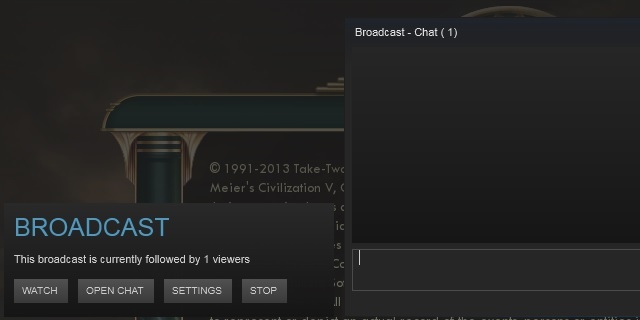
Una volta che inizi a giocare, trasmetterai non appena un utente sceglierà di guardare il tuo stream. Se desideri invitare specificamente gli amici a guardare, puoi farlo dai loro nomi nella tua lista di amici. Ricorda di rispondere ai loro messaggi di chat nel tuo Steam Overlay se non stai usando un microfono.
Se vuoi interrompere la trasmissione senza chiudere il gioco, vai al pulsante Stop in Overlay come mostrato sopra.
Suggerimenti finali
- Se desideri digitare la tua chat dal client Steam o da un browser anziché dal tuo overlay, trova il tuo stream e unisciti a esso come visualizzatore. Ricorda solo di disattivare l'audio in streaming in modo da non ottenere due fonti di audio di gioco contemporaneamente.
- Se il gioco a cui stai giocando non ha una modalità con finestra integrata, alcuni giochi possono essere aperti premendo (Alt + Invio). Questo ti aiuterà a raggiungere Windows per gestire il tuo stream senza dover accedere e uscire dalla modalità a schermo intero.
- Alcuni giochi attirano gli spettatori più rapidamente di altri Non riesci a ottenere spettatori su Twitch? Stai giocando ai giochi sbagliatiCercare di creare un pubblico su Twitch è come organizzare una festa per la quale hai dimenticato di inviare inviti. Se vuoi aumentare il tuo traffico, considera queste domande quando scegli una partita. Leggi di più .
- Sii un buon host di streaming 10 consigli per creare un pubblico per il tuo canale di streaming liveCostruire un pubblico di streaming live può essere complicato. Ecco alcuni suggerimenti per lo streaming live per massimizzare le possibilità di successo. Leggi di più .
- Steam Broadcasting non riguarda solo lo streaming verso il mondo. Nelle sue modalità più limitate, puoi usarlo per mostrare solo a un amico o un parente un gioco che ti eccita senza fastidiosi estranei che intercettano.
Vorresti che la nostra community ti guardasse suonare? Lascia il tuo nome Steam e cosa giocherai pubblicamente nei commenti in modo che possano trovarti!
Robert Wiesehan è uno scrittore con un amore per i giochi su tutti i supporti.